
Ninu atunyẹwo yii - nipa awọn ohun elo eto akọkọ, eyiti o le wulo fun awọn iṣẹ ṣiṣe pupọ lati gba alaye nipa eto ati iwadii si eto itanran ti ihuwasi OS. O le tun jẹ iyanilenu: awọn iṣẹ Windows ti a mọ diẹ.
Eto iṣeto eto
Akọkọ ti IwUlO naa jẹ "iṣeto eto", eyiti o fun ọ laaye lati tunto bi eto iṣẹ ti kojọpọ pẹlu iru sọfitiwia naa. IwUlO naa wa ni gbogbo awọn ẹya to ṣẹṣẹ: Windows 7 - Windows 10.
O le ṣiṣe ọpa nipasẹ bẹrẹ lati tẹ "iṣeto eto" Ninu wiwa eto Windows 10 tabi ni awọn bọtini Ibẹrẹ Windows 7. Ọna lati bẹrẹ awọn bọtini Win + R (nibiti Win-Win-Wart Lori keyboard, tẹ MSConfig ninu window "Ṣiṣe" ki o tẹ Tẹ.
Window eto iṣeto ni awọn taabu pupọ:
- Gbogbogbo - Gba ọ laaye lati yan awọn aṣayan fun bata Windows t'okan, fun apẹẹrẹ, lati mu awakọ ti ẹgbẹ-kẹta kii ṣe awọn ifura ti diẹ ninu awọn nkan wọnyi jẹ awọn iṣoro). Lo bi a ti lo lati le ṣe ikojọpọ Windows ti o mọ.

- Ikojọpọ - gba ọ laaye lati yan eto kan ti a lo nipasẹ wọn lo (ti o ba jẹ pe ọpọlọpọ ipo ni ọfẹ (wo bi o ṣe le bẹrẹ Windows 10 ni ipo ailewu) Apeere, awakọ fidio fidio ti o ba jẹ pe awakọ kaadi kirẹditi fidio ṣiṣẹ lọna ti ko tọ.
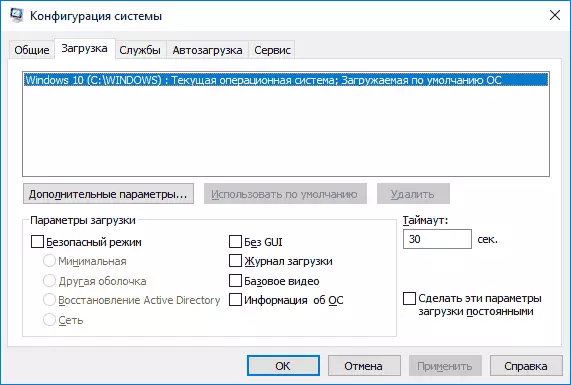
- Awọn iṣẹ - Muu ṣiṣẹ tabi ṣeto awọn aṣayan Windows-Bibẹrẹ nigbati o ba nilo lati fi iṣẹ Microsoft silẹ lori awọn iṣẹ Microsoft nikan (tun lo fun awọn igbasilẹ Windows mimọ fun awọn idi ayẹwo).
- Ibi-iwọle - lati mu ati mu ṣiṣẹ awọn eto ni ibi-aṣẹ (nikan ni Windows 7). Ninu awọn eto Windows 10 ati 8 ninu oludari iṣẹ-ṣiṣe, awọn alaye diẹ sii: bi o ṣe le mu ati fikun awọn eto si Windows 8 atuloload si ọna Windows 10.
- Iṣẹ - Lati ṣe ifilọlẹ awọn ohun elo eto iyara, pẹlu awọn ti a fiyesi ninu nkan yii pẹlu alaye kukuru nipa wọn.

Alaye Eto
Ọpọlọpọ awọn eto ẹnikẹta lo wa ti o gba ọ laaye lati wa awọn abuda ti kọnputa, ti fi sori ẹrọ awọn ẹya ti awọn irinše ti kọmputa ati gba alaye miiran (wo awọn eto miiran lati wa awọn abuda kọmputa naa).
Sibẹsibẹ, kii ṣe fun idi eyikeyi lati gba alaye, o jẹ dandan lati ṣe igbasilẹ si wọn: Alaye eto-aṣẹ "gba ọ laaye lati wo gbogbo awọn abuda ipilẹ ti kọmputa rẹ tabi laptop ipilẹ ti kọnputa rẹ tabi laptop ipilẹ rẹ tabi laptop ipilẹ rẹ tabi laptop ipilẹ rẹ tabi laptop ipilẹ rẹ tabi laptop ipilẹ.
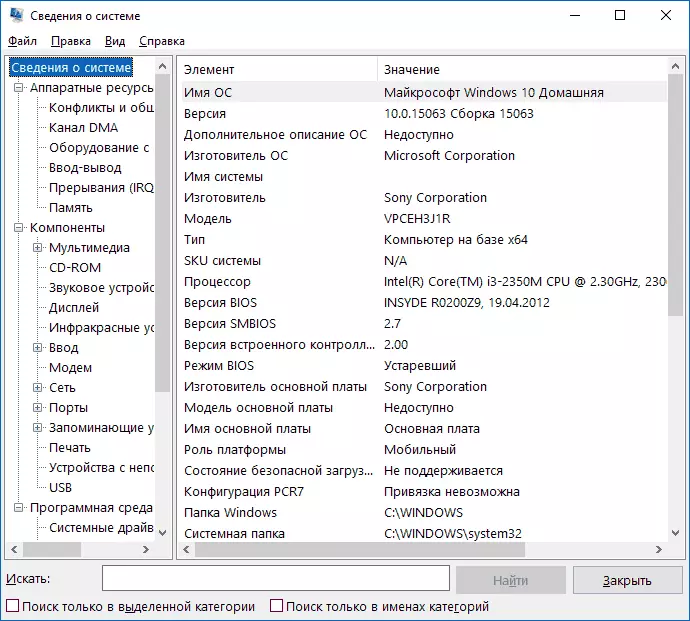
Lati ṣe ifilọlẹ "Alaye eto", tẹ Win + R Lori keyboard, tẹ MSINFO32 sii tẹ Tẹ.
Windows Laasigbotitusita Windows
Nigbati o ba n ṣiṣẹ pẹlu Windows 10, 8 ati Windows 7, awọn olumulo ni nkan ṣe pẹlu diẹ ninu awọn iṣoro ti o wọpọ ni nkan ṣe pẹlu iṣẹ ti Nẹtiwọki, fifi awọn ohun elo ati awọn miiran ṣiṣẹ. Ati ni wiwa ojutu, awọn iṣoro nigbagbogbo ṣubu lori aaye bii eyi.
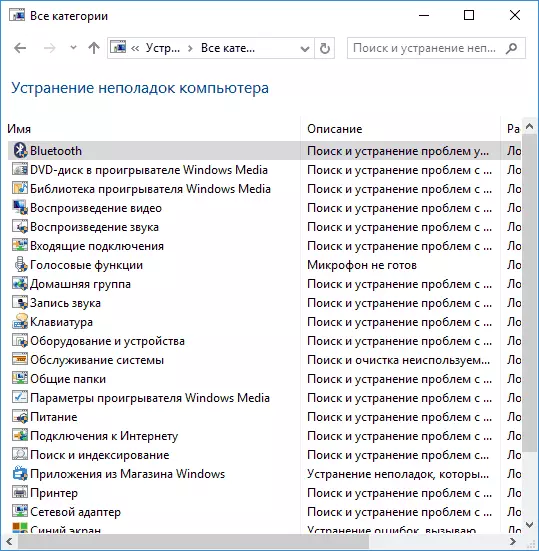
Ni akoko kanna, awọn irinṣẹ Laasigbotitusita ti a ṣe sinu laasitu wa fun awọn iṣoro ati awọn aṣiṣe ati awọn aṣiṣe, eyiti ninu "ipilẹ" ipilẹ "daradara ati lati bẹrẹ pẹlu wọn nikan. Ni Windows 7 Ati 8, laasigbotitusita wa ninu "Ibi iwaju alabujuto", ni Windows 10 - Ninu Ibi Akojọ A Iṣakoso ati apakan pataki "Awọn ayefasi". Alaye diẹ sii nipa eyi: Laasigbotitusita Windows 10 (apakan ti awọn itọnisọna nipa Igbimọ Iṣakoso tun dara fun awọn ẹya ti tẹlẹ ti OS).
Isakoso kọnputa
Ọpa iṣakoso Kọmputa O le ṣiṣe nipasẹ titẹ awọn bọtini win + R lori keyboard ati wa nkan ti o baamu ninu akojọ aṣayan ninu akojọ aṣayan Windows.

Ni iṣakoso kọnputa Ni gbogbo eto awọn anfani gbigbe Windows (eyiti o le ṣe ifilọlẹ lọtọ) ti a ṣe akojọ lọ si isalẹ.
Eto iṣẹ ṣiṣe
A ṣe amọdaju iṣẹ ṣiṣe lati bẹrẹ awọn iṣe kan lori kọnputa lori eto asopọ kan tabi iṣakojọpọ Wi-Fi Aifọwọyi, Awọn iṣẹ itọju Wi-Fi (fun apẹẹrẹ) pẹlu irọrun ati diẹ sii .
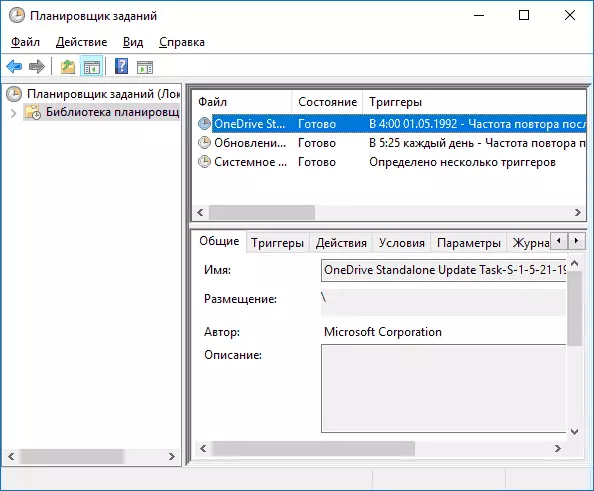
Ẹrọ iṣẹ-ṣiṣe ṣiṣe tun ṣee ṣe lati "apoti ifọrọranṣẹ - Nábákáyi Fun awọn alaye lori lilo ọpa ninu awọn itọnisọna: Windows Job Job fun awọn olubere.
Wo awọn iṣẹlẹ
Wiwo awọn iṣẹlẹ Windows gba ọ laaye lati wo ati rii pe o ṣe pataki (fun apẹẹrẹ, awọn aṣiṣe). Fun apẹẹrẹ, wa ohun ti o ṣe idiwọ kọmputa lati pa tabi kilode imudojuiwọn windows ko fi sii. Bibẹrẹ Wiwo iṣẹlẹ tun ṣee ṣe nipa titẹ awọn bọtini Win + R, pipaṣẹ iṣẹlẹ naa.
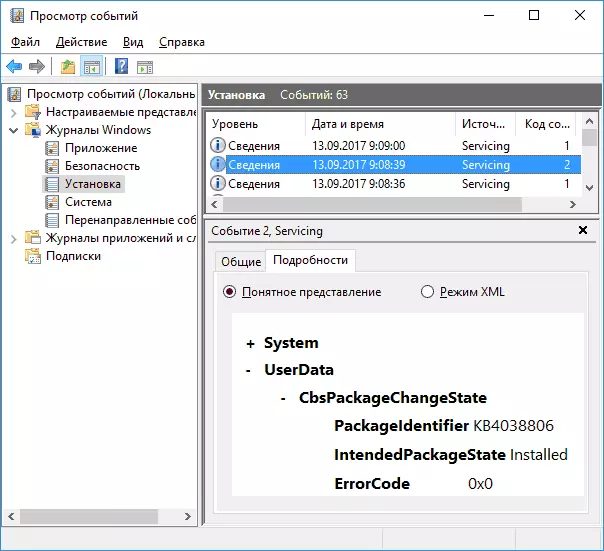
Ka siwaju ninu ọrọ naa: Bawo ni Lati Lo wiwo iṣẹlẹ Iṣẹlẹ Windows.
Abojuto Apejọ
A ti pinnu "Ohun elo Ipilẹṣẹ" lati ṣe ayẹwo lilo awọn orisun kọnputa nipasẹ ṣiṣe awọn ilana diẹ sii, ati ni alaye diẹ sii, ju oluṣakoso iṣẹ-ṣiṣe lọ.
Lati bẹrẹ atẹle awọn orisun, o le yan "Iṣẹ" ni "Isakoso kọnputa", lẹhinna tẹ "Awọn iṣẹ akanṣe ṣiṣi silẹ". Ọna keji lati bẹrẹ - lati Titari awọn bọtini win + rs, tẹ awọn turari / res ki o tẹ Tẹ.
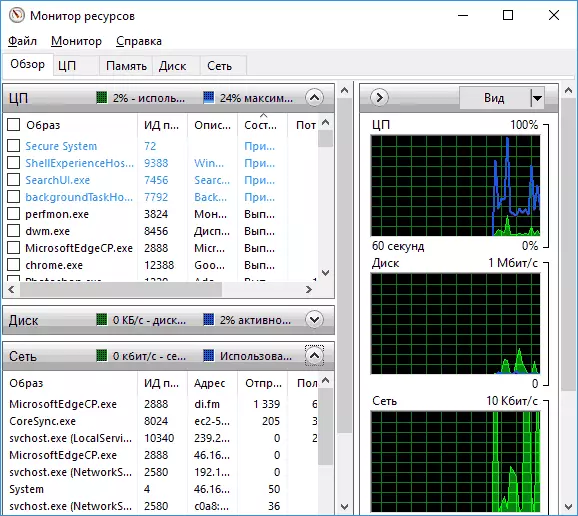
Awọn ilana fun awọn olubere lori akọle yii: Bii o ṣe le lo awọn olubẹwo Windows orisun Windows.
Disiki Disiki
Ti o ba jẹ dandan, pin disk naa sinu awọn ipin pupọ, yi lẹta awakọ pada, tabi, sọ, "Paarẹ disk D", ọpọlọpọ awọn olumulo jẹ ẹru nipasẹ sọfitiwia ẹnikẹta. Nigba miiran o jẹ idalare, ṣugbọn nigbagbogbo nigbagbogbo gbogbo kanna le ṣee ṣe nipa titẹ awọn bọtini iṣakoso disk, lati bẹrẹ awọn bọtini Win + r lori keyboard ati Daradara bi ni apa ọtun tẹ bọtini ibẹrẹ ni Windows 10 ati Windows 8.1.

O le wa ni faramọ ọpa ninu awọn itọnisọna: Bawo ni lati ṣe ṣẹda disiki D, bi o ṣe le pipin disiki naa ni Windows 10, lilo ilana "Dise".
Bojuto ipo iduroṣinṣin
Atẹle Windows iduroṣinṣin, bi daradara bi awọn atẹle kan ti o somọ, apakan idapọmọra ti "atẹle ti o faramọ pẹlu atẹle ti abojuto iduroṣinṣin ti o fun ọ laaye lati riri irọrun rẹ ati ṣe idanimọ awọn aṣiṣe ipilẹ.
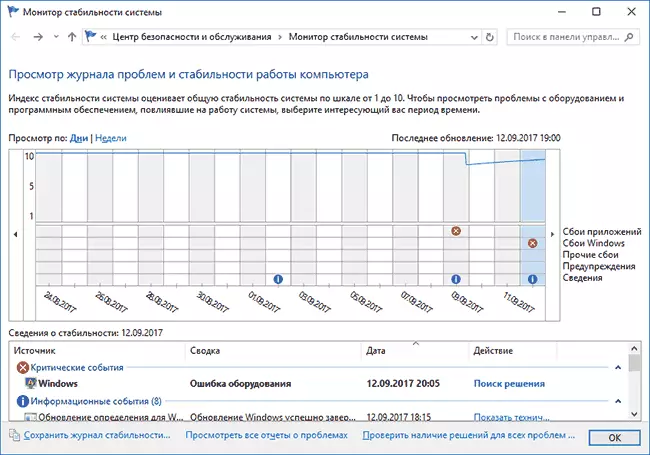
Lati bẹrẹ ibojuwo iduroṣinṣin, lo aṣẹ ti oṣoṣo ti o wa turari / ṣiṣe "ṣiṣe". Awọn alaye ninu Afowoyi: Bojuto iduroṣinṣin Windows.
IwUlO disk disk
IwUlO miiran nipa eyiti kii ṣe gbogbo awọn olumulo alakobere mọ ni ", ninu eyiti o le paarẹ lailewu pẹlu ọpọlọpọ awọn faili ti ko wulo lati kọmputa. Lati bẹrẹ IwUlO, tẹ Win + R ati tẹ Tẹtisi.

Ṣiṣẹ pẹlu lilo ti o ṣe apejuwe ninu awọn itọnisọna bi o ṣe le sọ disk kuro ni awọn faili ti ko wulo, bẹrẹ ninu disiki naa ni ipo ti o gbooro.
Ṣayẹwo Firanṣẹ Windows
IwUlO ti a ṣe sinu Windows lati ṣayẹwo Ramu ti kọnputa, ifilọlẹ ti eyiti o ṣee ṣe nipasẹ titẹ Win + R and Aṣẹ MDSched.exe ati eyiti o le ṣe alaye ti o ba fura pe awọn iṣoro pẹlu Rr.
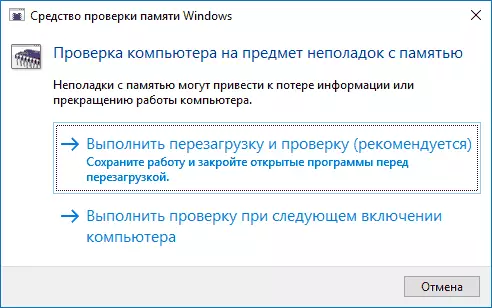
Awọn alaye nipa IwUlO ninu iwe afọwọkọ bi o ṣe le ṣayẹwo iranti iṣẹ ti kọnputa tabi laptop.
Awọn irinṣẹ Eto Windows miiran
Loke, kii ṣe gbogbo awọn ohun elo Windows ti o ni ajọṣepọ pẹlu iṣẹ ti eto naa. Diẹ ninu awọn jẹ mimọ ko si ninu atokọ bi awọn ti o ṣọwọn nigbati olumulo ti o ba beere tabi pẹlu julọ ati nitorinaa ni kiakia ti gba mọ (fun apẹẹrẹ iforukọsilẹ tabi oluṣakoso iṣẹ-ṣiṣe tabi oluṣakoso iṣẹ-ṣiṣe.
Ṣugbọn o kan ni ọran, Emi yoo fun atokọ ti awọn itọnisọna, tun ni ibatan si awọn ohun elo Sex Sex:
- Lo Olootu iforukọsilẹ fun awọn olubere.
- Olootu eto imulo ẹgbẹ.
- Orisun omi Windows ni ipo aabo to ni ilọsiwaju.
- Awọn ẹrọ Hyper-V FLELELLELLEN ni Windows 10 ati 8.1
- Ṣiṣẹda afẹyinti ti Windows 10 (ọna naa n ṣiṣẹ ni OS ti iṣaaju).
Boya o ni nkankan lati ṣafikun si atokọ naa? - Emi yoo dun ti o ba ṣe alabapin ninu awọn asọye.
